youtubeなどで動画を投稿するときに、同じ音源や映像の素材を使用することが多々あると思います。
「DaVinci Resolve 16」では、そのようなときに便利な「パワービン」という機能があります。これを活用することで、「DaVinci Resolve 16」上で複数のプログラムに同じ素材を共有して使用することができるようになります。
そのため、毎回音源を持ってきて、編集して、ということが無くなります。是非活用しましょう。
パワービンの使い方
パワービンを表示させよう
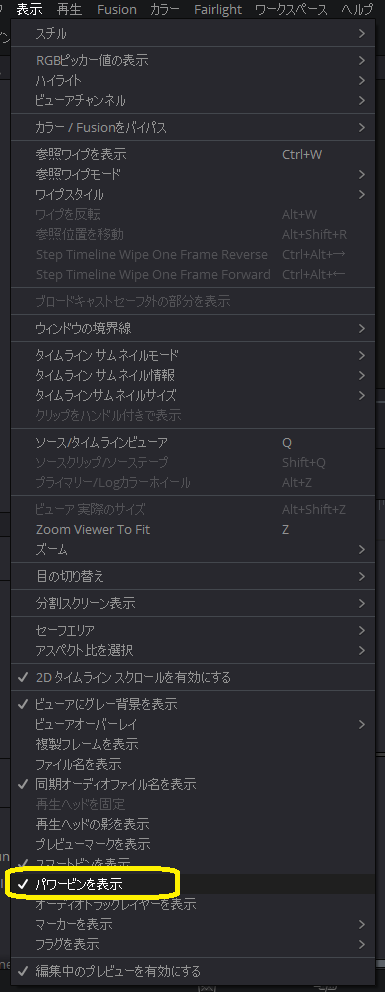
「表示」の中にある「パワービンを表示」にチェックを入れましょう。
そうすると、「メディアプール」内に「パワービン」という項目が追加されます。
パワービンを選択しよう
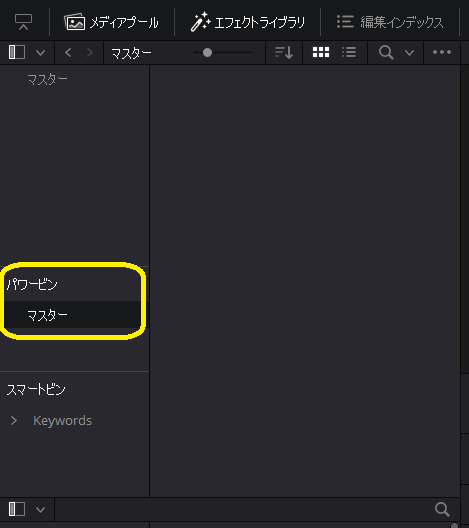
「パワービン」の場所を確認して、クリックします。
今は何も入れていないので、空っぽです。
パワービンに素材を入れよう
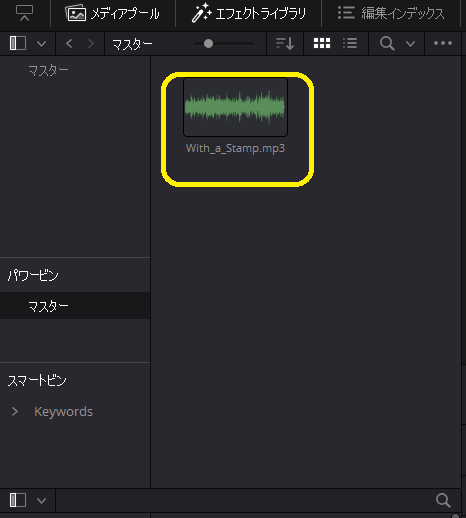
先程選択した「パワービン」のところへ、ドラッグして「音源」などの素材を入れます。
これは、編集したあとのものを入れても大丈夫です。編集したものが記憶され、次からそのまま編集したものを使用することができます。
ビンを追加してフォルダ分けしよう
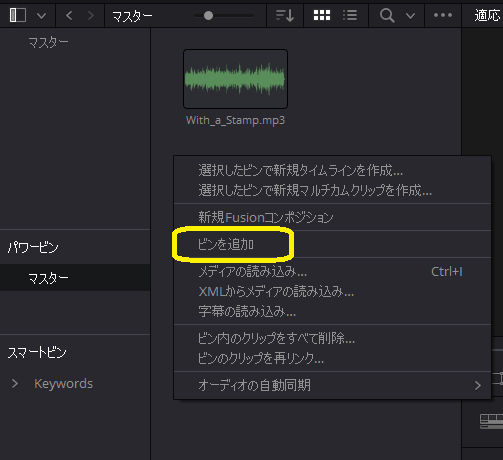
空いているところを右クリックして「ビンを追加」しておきます。「ビン」というのは、普段使っている「フォルダ」と同じものです。
フォルダ分けをしておくことで、どれがどういったものなのかを把握しやすくなります。
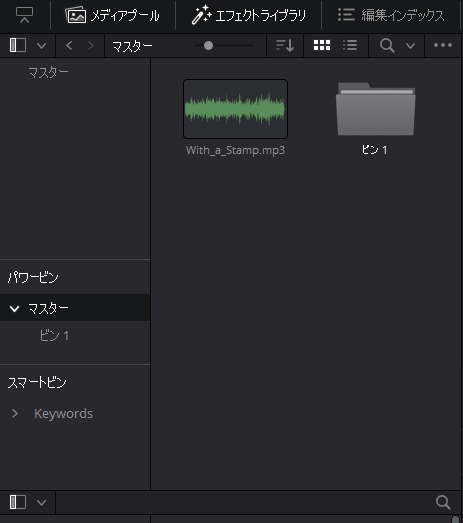
追加するとこんな感じになります。
ビンの名前を変更しよう
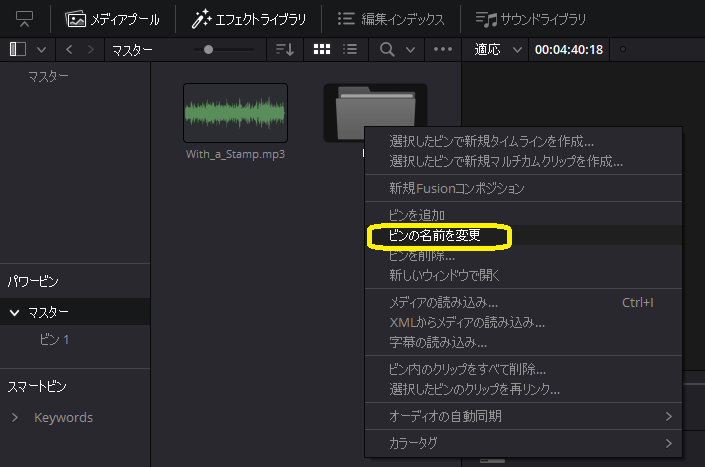
ビンを右クリックすると「ビンの名前を変更」という項目があるので、そこを選択して名前を変更します。
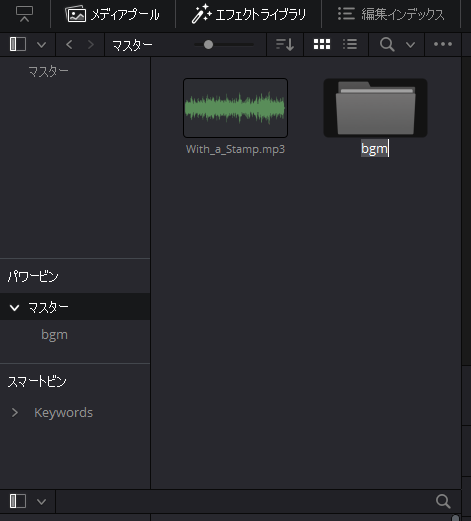
名前をダブルクリックすることでも、名前を変更することが可能です。
名前には日本語を使用することができないみたいでした。英語でわかるように名前をつけておきましょう。
裏技のようなやり方はあるようです。
ビンの中に素材を入れよう
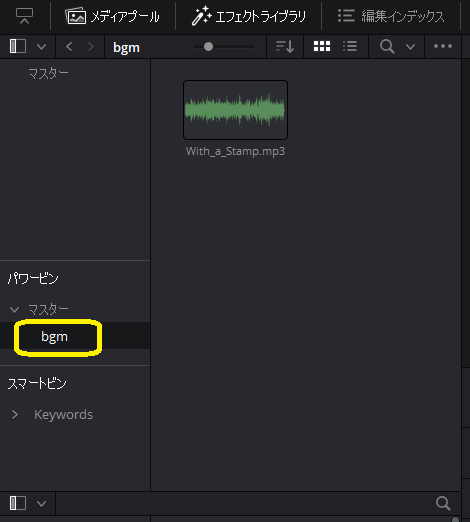
追加したビンの中に先程入れていた「素材」をドラッグして入れましょう。
すると、こんな感じでビンの中に入ります。
先にビンを作っておいて、後から素材を移動しても大丈夫です。
元のデータの移動には注意
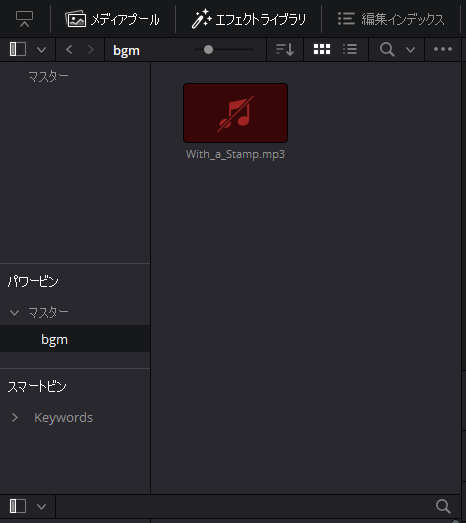
元のデータを移動してしまうと、「メディアオフライン」状態になり使用することができなくなります。
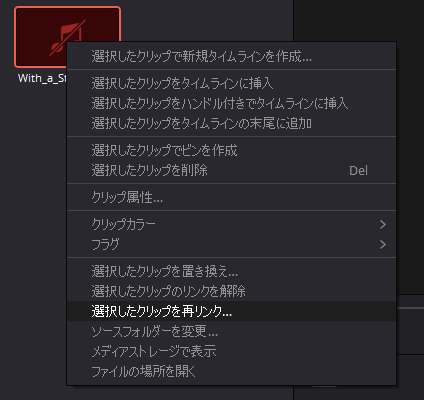
その場合は、右クリックで「選択したクリップを再リンク…」というのを押して、移動した先のフォルダを選択し直すと、直ります。
追記:テキストなどを入れる場合
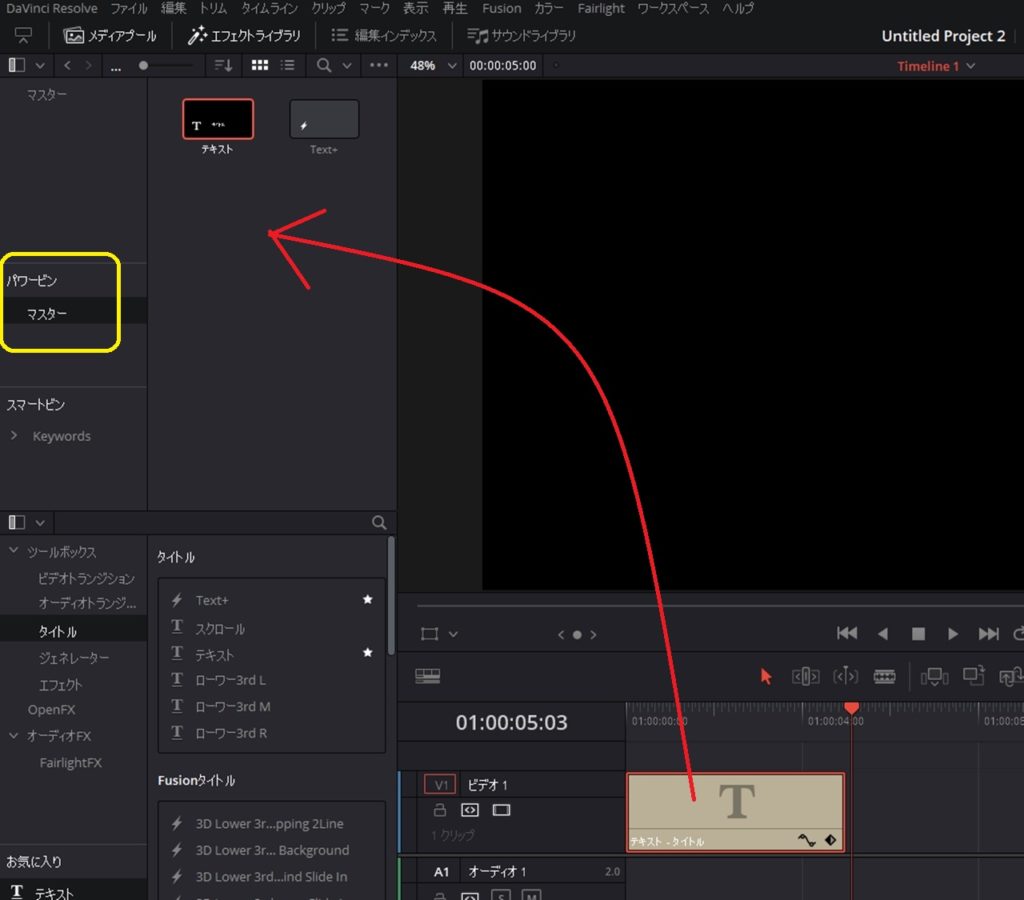
編集したものをパワービンに入れる場合は、ドラッグ&ドロップで導入することが出来ます。
テキストだけでなく他のものも同様の方法で追加可能です。
また、ツールボックスから直接の追加は出来ません。ツールボックスの中に毎回使うものがある場合は「お気に入り」を活用しましょう。
あとがき
編集したあとのものをそのまま保存して共有できるのは便利です。
youtubeで、オープニングやエンディングなどを使用している人にとってはかなり便利な機能なんじゃないでしょうか。

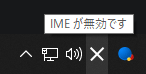
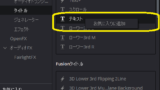
コメント
初めまして。
パワービンについて質問があります。
パワービンのマスターに素材を保存しようと思ったのですが、
画像や音源はドラッグ&ドロップで入るのに、
普通のテキストが入らないのですが原因わかりますか?
ごつ さん
試してみた所「テキスト」「text+」もドラッグで入ったので、入らない原因はちょっとわからないです。
テキストになにも書いてない場合は入れられないので、一度テキストを編集画面に出す必要はあります。
助かりました!!
ありがとうございます!!
お役に立てて何よりです。